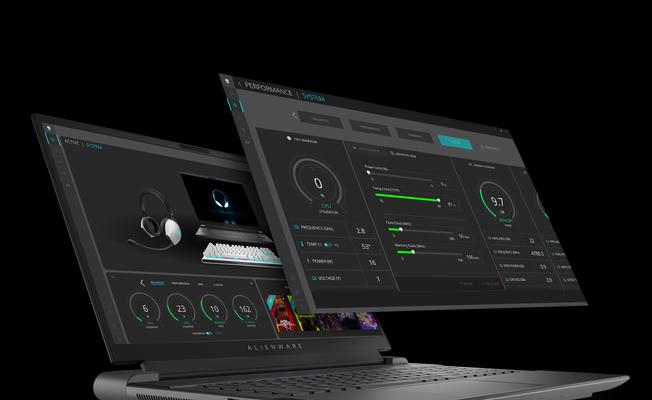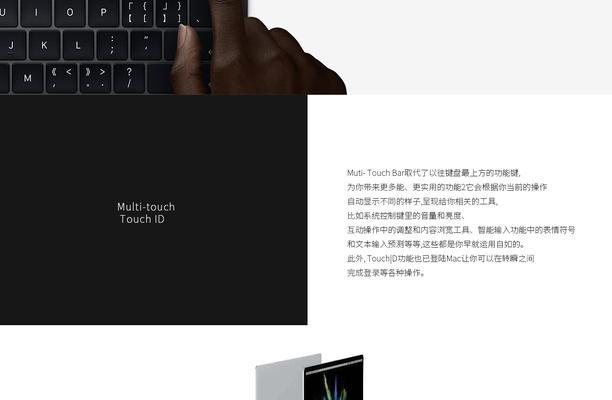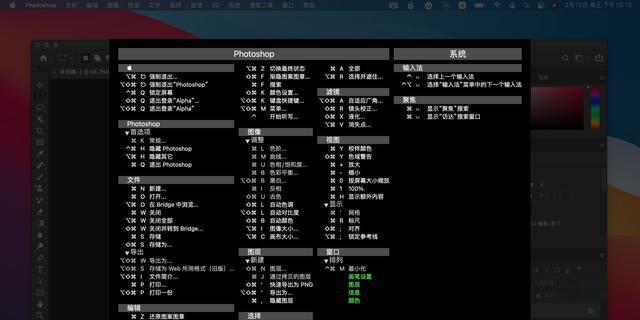在使用苹果笔记本时,为桌面更换一张漫画壁纸可以为您的使用体验增添许多乐趣。但如何在MacOS系统中设置漫画壁纸呢?本文将为您详细解析设置苹果笔记本漫画壁纸的步骤,确保每一个步骤简单明了,即使是新手用户也能够轻松掌握。
一、准备漫画壁纸素材
您需要准备一张或多张漫画壁纸图片。图片的分辨率需要与您的显示器分辨率相匹配,以获得最佳显示效果。确保图片清晰,色彩丰富,以便能够充分发挥壁纸的视觉效果。
1.1获取壁纸素材
您可以从互联网上下载已经为Mac优化好的壁纸图片;
或是选择您喜欢的漫画图片,使用图像处理软件(如Photoshop)自行调整图片分辨率至适当的尺寸。
1.2确保图片质量
图片分辨率应与您的屏幕分辨率相同,如果您使用的是13英寸的MacBookPro,其分辨率为2560x1600,则壁纸也应是这个分辨率;
图片格式建议使用JPEG或者PNG格式,这两种格式在Mac系统内被广泛支持。

二、设置漫画壁纸
2.1打开“系统偏好设置”
点击屏幕左上角的苹果菜单;
选择“系统偏好设置”。
2.2进入“桌面与屏幕保护程序”设置
在“系统偏好设置”中,找到并点击“桌面与屏幕保护程序”。
2.3选择合适的壁纸
点击“桌面”选项卡;
在下拉菜单中您可以选择预设的壁纸,如果要使用自己的漫画图片,请点击右下角的“+”按钮,添加您准备好的漫画壁纸图片。
2.4调整壁纸显示方式
选择您的漫画图片后,系统提供了几种不同的方式来显示您的壁纸,包括“填充屏幕”、“平铺”和“居中”等;
您可以根据个人喜好和所选壁纸的特点来选择最合适的显示方式。
2.5应用壁纸
选择好您的图片和显示方式后,点击“设定桌面背景”。

三、常见问题与解决方法
3.1壁纸分辨率不匹配
若发现壁纸在桌面显示时拉伸或压缩变形,常见原因是壁纸分辨率与屏幕分辨率不一致;
解决方法:请确保下载或制作的壁纸分辨率与您的显示器分辨率完全一致。
3.2图片过小或过大
如果漫画图片太小,可能导致无法覆盖整个桌面背景;
如果图片太大,可能会导致鼠标滚动桌面时图片显示不够清晰;
解决方法:使用图像编辑软件调整图片大小至适当分辨率。
3.3如何定期更换壁纸
如果您想要定期更换壁纸,可以借助第三方应用程序,如“壁纸切换器”,设置壁纸更换周期;
这样可以让您的桌面背景每天都有新变化,保持新鲜感。

四、结语
综上所述,为您的苹果笔记本设置漫画壁纸其实非常简单。通过准备好高质量的图片素材,并在MacOS的“桌面与屏幕保护程序”设置中进行几步简单的操作,即可完成设置。如果您遇到了尺寸或分辨率不匹配的问题,只需简单调整图片即可。现在就动手为您的苹果笔记本挑选一张漫画壁纸,打造个性化工作环境吧!
>请注意,本文所提到的壁纸更换过程中,您所使用的图片需确保拥有合法的版权或使用权,避免侵犯版权引发法律问题。
如果您有任何关于MacOS使用的问题,或需要更多电脑使用技巧,请随时关注我们的更新。感谢您的阅读。